Tal y como prometió en el evento, Microsoft ya ha liberado Windows 11 para usuarios del programa Windows Insider. Hace unos días te contamos cómo unirte al programa para ser de los primeros en probar Windows 11, pero es posible que no quieras instalarlo por Windows Update sino que quieras instalar de cero en otro equipo. Eso sí, revisa si tu equipo cumple con los requisitos mínimos de Windows 11.
Para ello, vamos a contarte cómo obtener una imagen ISO de Windows 11 tanto de la versión x64 de 64 bits como de la versión ARM64 para equipos con chip ARM como la Surface Pro X o los M1 de Apple (en ese caso se puede utilizar mediante virtualización).
Descarga Windows 11 con UUP dump
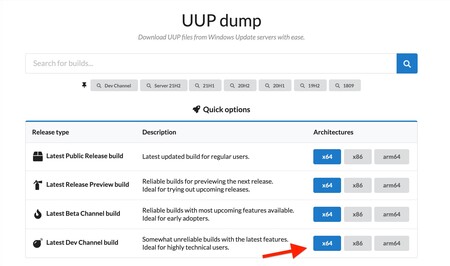
En la web UUP dump podemos conseguir los archivos UUP de los servidores de Windows Update, tanto de versiones finales como del canal beta y desarrolladores. Este último es el que nos interesa en nuestro caso, pues de momento es el único en que Microsoft ha liberado Windows 11. Para obtener Windows 11, lo que tenemos que hacer es pulsar sobre x64 tal y como mostramos en la captura superior.
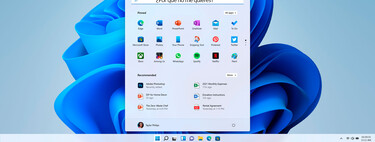
Una vez hagamos click, se nos ofrecerá la última build publicada a día de hoy, la “Cumulative Update for Windows 11 (10.0.22000.51)”. Volvemos a pulsar y llegamos a otra pantalla en la que la web nos pide que elijamos el idioma y pulsemos en siguiente.
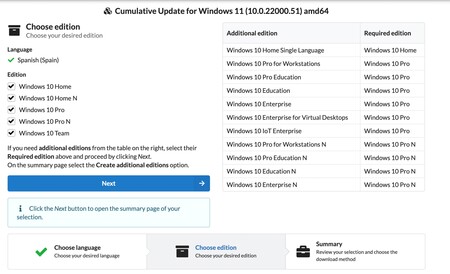
Aquí podemos elegir las versiones de Windows 11 que queremos descargar. De momento indica versiones de Windows 10, pero es un error, porque se trata de Windows 11. Lo ideal, si no queremos que la descarga sea muy grande, es que escojamos solamente la versión que necesitamos o un par de versiones. Una vez elegidas, tendremos que marcar la opción “Descargar y convertir a ISO” en la siguiente ventana, y pulsar el “Crear paquete de descarga”, el letrerito azul.
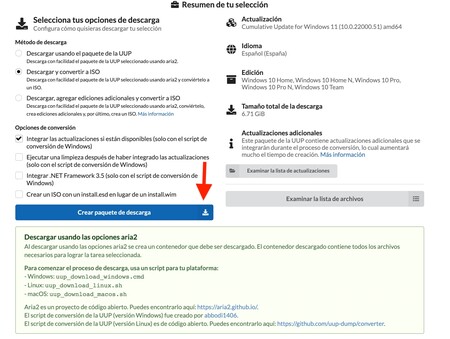
Al pulsar en crear paquete de descarga, se nos descargara un archivo comprimido zip que tendremos que descomprimir para poder trabajar con él. Por ejemplo, con click en el botón derecho y eligiendo la opción “Extraer todo…” del menú contextual.
La carpeta con los archivos descomprimidos contiene archivos para descargar finalmente todos los archivos y posteriormente integrarlos en un archivo .ISO.
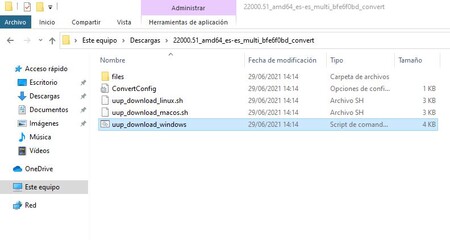
En este sentido, si nos encontramos en Windows, lo que hay que hacer para comenzar la descarga es ejecutar con derechos de administrador desde el menú desplegable el archivo “uup_download_windows.cmd“.
Es posible que Windows 10 te ponga problemas para ejecutarlo por seguridad. En ese caso, tendremos que pulsar en “Ejecutar de todas formas”, y la consola comenzará a descargar los archivos y más tarde generará el archivo ISO.
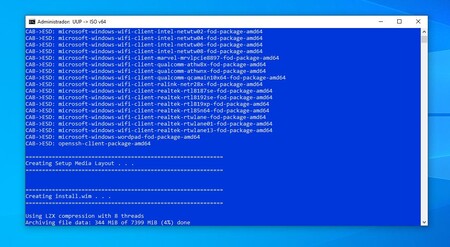
El proceso implica actividades exigentes de compresión, por lo que dependiendo de tu máquina, puede llevar bastante tiempo generar el archivo ISO de Windows 11.


